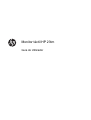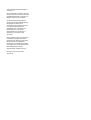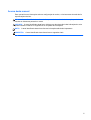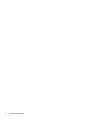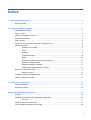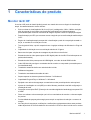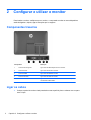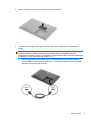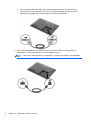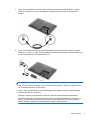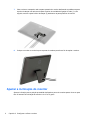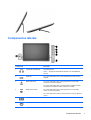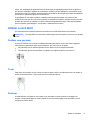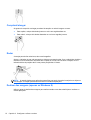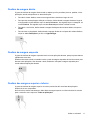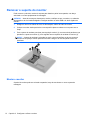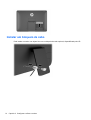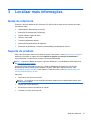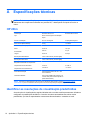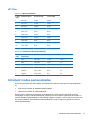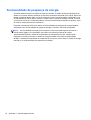HP Pavilion 23tm 23-inch Diagonal Touch Monitor Guia de usuario
- Tipo
- Guia de usuario

Monitor táctil HP 23tm
Guia do Utilizador

© 2013 Hewlett-Packard Development
Company, L.P.
Microsoft Windows e Windows Vista são
marcas comerciais ou marcas comerciais
registadas da Microsoft Corporation nos
Estados Unidos e/ou outros países.
As únicas garantias para produtos e
serviços da HP estão estabelecidas nas
declarações expressas que os
acompanham. No presente documento,
nenhuma declaração deverá ser
interpretada como constituindo uma
garantia adicional. A HP não se
responsabiliza por erros técnicos e
editoriais ou por omissões neste
documento.
Este documento contém informações de
propriedade protegidas pelas leis de
direitos de autor. Nenhuma parte deste
documento pode ser fotocopiada,
reproduzida ou traduzida para qualquer
outra língua sem o consentimento prévio
da Hewlett-Packard Company.
Segunda edição: Setembro de 2013
Número de peça do documento:
734166-132

Acerca desta manual
Este manual fornece informações sobre a configuração do monitor, o funcionamento do ecrã táctil e
especificações técnicas.
AVISO! O texto identificado desta forma indica que a não observância das instruções poderá
resultar em ferimentos pessoais ou morte.
CUIDADO: O texto identificado desta forma indica que a não observância das indicações do aviso
poderá resultar em danos no equipamento ou na perda de informações.
NOTA: O texto identificado desta forma fornece informações adicionais importantes.
SUGESTÃO: O texto identificado desta forma fornece sugestões úteis.
iii

iv Acerca desta manual

Índice
1 Características do produto ............................................................................................................................ 1
Monitor táctil HP ................................................................................................................................... 1
2 Configurar e utilizar o monitor ...................................................................................................................... 2
Componentes traseiros ........................................................................................................................ 2
Ligar os cabos ...................................................................................................................................... 2
Ajustar a inclinação do monitor ............................................................................................................ 6
Componentes laterais .......................................................................................................................... 7
Ligar o monitor ..................................................................................................................................... 8
Política de marca de água e retenção de imagem da HP .................................................................... 8
Utilizar o ecrã táctil ............................................................................................................................... 9
Deslizar com um dedo ......................................................................................................... 9
Tocar .................................................................................................................................... 9
Deslocar ............................................................................................................................... 9
Comprimir/alongar ............................................................................................................. 10
Rodar ................................................................................................................................. 10
Deslizar das margens (apenas no Windows 8) ................................................................. 10
Deslizar da margem direita ................................................................................................ 11
Deslizar da margem esquerda ........................................................................................... 11
Deslizar das margens superior e inferior ........................................................................... 11
Remover o suporte do monitor ........................................................................................................... 12
Montar o monitor ................................................................................................................ 12
Localizar a etiqueta de classificações ................................................................................................ 13
Instalar um bloqueio de cabo ............................................................................................................. 14
3 Localizar mais informações ......................................................................................................................... 15
Guias de referência ............................................................................................................................ 15
Suporte do produto ............................................................................................................................. 15
Apêndice A Especificações técnicas ............................................................................................................. 16
HP 23tm ............................................................................................................................................. 16
Identificar as resoluções de visualização predefinidas ...................................................................... 16
HP 23tm ............................................................................................................................. 17
Introduzir modos personalizados ....................................................................................................... 17
Funcionalidade de poupança de energia ........................................................................................... 18
v

vi

1 Características do produto
Monitor táctil HP
O monitor LCD (ecrã de cristais líquidos) possui uma matriz ativa com um ângulo de visualização
amplo. As características do monitor incluem:
● Ecrã com área de visualização de 58,40 cm (23 pol.) na diagonal e 1920 x 1080 de resolução,
além de suporte de ecrã inteiro para resoluções mais baixas inclui dimensionamento
personalizado para maximizar o tamanho da imagem enquanto conserva a proporção original
●
Retroiluminação por LED, que consome menos energia do que a retroiluminação tradicional por
CCFL
●
Ângulo de visualização amplo para permitir a visualização a partir de uma posição sentada ou
de pé, ou a andar de um lado para o outro
●
Tecnologia táctil ótica, a qual é compatível com o logótipo multitoque do Windows 8 e Plug and
Play
●
Capacidade de inclinação com uma reclinação máxima de 70 graus
●
Base removível para soluções de montagem de painel do monitor flexível
●
Entrada do sinal de vídeo para suporte de DVI digital (cabo do sinal DVI-D incluído apenas em
países selecionados)
●
Entrada do sinal vídeo para suporte de HDMI digital, com cabo de sinal HDMI incluído
●
Cabo USB incluído para ligar o controlador táctil do monitor ao computador (necessário para a
funcionalidade táctil)
● Tomada de entrada de áudio com cabo de áudio incluído
●
Altifalantes integrados
●
Tomada de auscultadores de saída de áudio
●
Suporta apenas os sistemas operativos Windows 7 e Windows 8
●
Capacidade Plug and Play no Windows 7 e Windows 8
●
Equipado com ranhura de segurança na traseira do monitor para bloqueio de cabo opcional
●
Ajustes de visualização no ecrã (OSD) em vários idiomas, permitindo uma fácil configuração e
otimização do ecrã
●
Protecção contra cópia HDCP (Protecção de conteúdos digitais de banda larga) nas portas DVI
e HDMI
● Disco com software e documentação que inclui os controladores do monitor e a documentação
do produto
●
Funcionalidade de poupança de energia para cumprir os requisitos de redução o consumo de
energia
●
As instruções de segurança, certificações e notificações regulamentares sobre estes produtos
estão disponíveis no Guia de referência dos monitores LCD HP no disco incluído com o monitor.
Monitor táctil HP 1

2 Configurar e utilizar o monitor
Para instalar o monitor, certifique-se que o monitor, o computador e todos os outros dispositivos
estão desligados e, depois, siga as instruções que se seguem.
Componentes traseiros
Componente Descrição
1 Conector de energia CC Liga o cabo de alimentação de CC ao monitor.
2 Conector DVI-D Liga o cabo de DVI-D ao monitor.
3 Conector HDMI Liga o cabo de HDMI ao monitor.
4 Conector de áudio Liga o cabo de áudio ao monitor.
5 Conector ascendente USB Liga o cabo USB ao conector USB do ecrã táctil e a uma porta/
concentrador USB anfitrião.
Ligar os cabos
1. Coloque o painel do monitor virado para baixo numa superfície plana e coberta com um pano
seco e limpo.
2 Capítulo 2 Configurar e utilizar o monitor

2. Deslize a tampa do cabo para fora da parte posterior do monitor.
3. Consoante a sua configuração, ligue o cabo de vídeo DVI ou HDMI entre o computador e o
monitor.
NOTA: O modo de vídeo é determinado pelo cabo de vídeo utilizado. O monitor irá determinar
automaticamente as entradas que têm sinais de vídeo válidos. As entradas podem ser
selecionadas premindo o botão Input (Entrada) no painel lateral ou através da funcionalidade de
visualização no ecrã (OSD) premindo o botão Menu.
● Para o funcionamento digital HDMI, ligue uma extremidade do cabo do sinal HDMI ao
conector HDMI no painel posterior do monitor e a outra extremidade ao conector HDMI do
dispositivo de entrada (cabo incluído).
Ligar os cabos 3

●
Para o funcionamento DVI digital, ligue uma extremidade do cabo do sinal DVI-D ao
conector DVI no painel posterior do monitor e a outra extremidade ao conector DVI do
dispositivo de entrada (cabo incluído apenas em países selecionados).
4. Ligue uma extremidade do cabo USB incluído a um conector USB no painel posterior do
computador e a outra extremidade ao conector USB do monitor.
NOTA: Deve ligar o cabo USB entre o computador e o monitor para utilizar a funcionalidade
táctil.
4 Capítulo 2 Configurar e utilizar o monitor

5. Ligue uma extremidade do cabo de áudio incluído à tomada de entrada de áudio no painel
posterior do monitor e a outra extremidade à tomada de saída de áudio do dispositivo de
entrada.
6. Ligue a extremidade redonda do cabo de alimentação ao conector de alimentação no painel
posterior do monitor (1). Ligue uma extremidade do cabo de alimentação ao transformador (2) e
a outra extremidade a uma tomada elétrica (3).
AVISO! Para reduzir o risco de choque elétrico ou danos no equipamento:
Não remover a ficha com ligação à terra do cabo de alimentação. A ficha com ligação à terra é
um importante dispositivo de segurança.
Ligue o cabo de alimentação a uma tomada elétrica com ligação à terra que seja facilmente
acessível sempre que necessário.
Desligue a corrente do equipamento retirando o cabo de alimentação da tomada elétrica.
Para sua segurança, não coloque objetos em cima dos cabos de alimentação. Colocá-los de
forma a que as pessoas não pisem nem tropecem neles. Não puxar os fios nem os cabos.
Quando desligar o aparelho da tomada elétrica, agarre o cabo pela ficha.
Ligar os cabos 5

7. Volte a colocar a tampa do cabo na parte posterior do monitor deslizando as patilhas na parte
superior da tampa nas ranhuras da parte superior da cavidade de ligação do cabo (1) e, de
seguida, encaixe a parte inferior da tampa (2) totalmente na parte posterior do monitor.
8. Coloque o monitor na vertical e puxe a perna do cavalete para fora a fim de apoiar o monitor.
Ajustar a inclinação do monitor
Ajuste a inclinação para a posição pretendida deslizando a perna do cavalete para a frente ou para
trás. O intervalo de inclinação do monitor é de 15 a 70 graus.
6 Capítulo 2 Configurar e utilizar o monitor

Componentes laterais
Componente Descrição
1
Tomada de auscultadores Liga auscultadores.
NOTA: A ligação de auscultadores desativa o som dos altifalantes
internos.
2
Botão OK Se o menu OSD estiver ativo, prima para selecionar o item de menu
realçado.
3
Botão mais/menos Se o menu OSD estiver ativo, prima para percorrer o menu OSD e
aumentar os níveis de regulação.
Se o menu OSD estiver inativo, prima para ativar o botão de entrada
que seleciona a entrada do sinal de vídeo (DVI ou HDMI).
4
Botão menos/volume Se o menu OSD estiver ativo, prima para percorrer o menu OSD e
reduzir os níveis de regulação.
Se o menu OSD estiver inactivo, prima para ativar o menu de ajuste do
volume.
5
Botão Menu Abre, seleciona no ou fecha o menu OSD.
6
Botão de alimentação Liga e desliga o monitor.
Componentes laterais 7

NOTA: Para ver uma simulação do menu OSD, visite a secção HP Customer Self-Repair Services
Media Library em
http://www.hp.com/go/sml.
Ligar o monitor
1. Prima o botão de alimentação no computador para o ligar.
2. Prima o botão de alimentação na parte lateral do monitor para ligá-lo.
CUIDADO: Os monitores que apresentam a mesma imagem estática no ecrã durante 12 ou mais
horas consecutivas sem utilização podem sofrer danos de imagem queimada. Para evitar que o ecrã
do monitor fique “queimado”, é necessário ativar sempre uma proteção de ecrã ou então desligar o
monitor se não o utilizar durante muito tempo. A fixação de imagem é uma condição que pode
ocorrer em qualquer ecrã LCD. Os monitores com um efeito de "queimado" não estão cobertos pela
garantia da HP.
NOTA: Se premir o botão de alimentação não tiver qualquer efeito, a funcionalidade de Bloqueio do
Botão de Alimentação pode estar ativada. Para desativar esta funcionalidade, prima continuamente o
botão de alimentação durante 10 segundos.
NOTA: Pode desativar o LED de alimentação no menu OSD. Prima o botão Menu na parte frontal
do monitor e depois selecione Gestão > Bezel Power LED > Desligar.
Com o monitor ligado, é apresentada uma mensagem de estado durante 5 segundos. A mensagem
mostra qual a entrada (DVI ou HDMI) que é o sinal atualmente ativo, o estado da definição da fonte
de alternância automática (ligado ou desligado; a predefinição da fábrica é ligado), o sinal de fonte
predefinido (a predefinição da fábrica é HDMI), a resolução predefinida atual do ecrã e a resolução
predefinida recomendada do ecrã.
O monitor percorre automaticamente as entradas de sinal à procura de uma entrada ativa e utiliza
essa entrada para o ecrã. Se estiverem duas ou mais entradas ativas, o monitor vai apresentar a
fonte de entrada predefinida. Se a fonte predefinida não for uma das entradas ativas, o monitor
apresentará a entrada com a prioridade mais alta. Pode alterar a fonte predefinida no OSD premindo
o botão Menu no painel frontal e selecionando Controlo de entrada > Entrada predefinida.
Política de marca de água e retenção de imagem da HP
Os modelos de monitores de ângulo de visualização amplo foram concebidos com uma tecnologia de
ecrã que permite ângulos de visualização ultra-amplos e uma qualidade de imagem avançada. Os
monitores de ângulo de visualização amplo são adequados para uma grande variedade de
aplicações de qualidade de imagem avançada. Esta tecnologia de ecrã, contudo, não é indicada
para aplicações que exibem imagens estáticas, estacionárias ou fixas durante longos períodos de
8 Capítulo 2 Configurar e utilizar o monitor

tempo sem a utilização de protetores de ecrã. Estes tipos de aplicações podem incluir a vigilância
por câmara, videojogos, logótipos de marketing e modelos que são exibidos no ecrã durante longos
períodos de tempo. As imagens estáticas podem causar danos de retenção de imagem semelhantes
a manchas ou marcas de água no ecrã do monitor.
A garantia da HP não cobre os danos causados pela retenção de imagem nos monitores em
utilização 24 horas por dia. Para evitar os danos de retenção de imagem, desligue sempre o monitor
quando não estiver a ser utilizado ou utilize a definição de gestão de energia, caso seja suportada
pelo seu sistema, para desligar o ecrã quando o sistema estiver inactivo.
Utilizar o ecrã táctil
Um dispositivo de ecrã táctil permite-lhe controlar itens no ecrã diretamente com os dedos.
SUGESTÃO: Nos dispositivos de ecrã táctil, também pode executar ações no ecrã com um teclado
e rato.
Deslizar com um dedo
O gesto de deslizar com um dedo é utilizado sobretudo para dispor ou percorrer listas e páginas,
mas também o pode utilizar para outras interações, tais como mover um objeto.
●
Para deslocar o ecrã, deslize ligeiramente um dedo no ecrã na direção pretendida.
●
Para arrastar, prima continuamente um objeto e em seguida arraste-o para movê-lo.
Tocar
Para fazer uma seleção no ecrã, utilize a função de toque. Utilize um dedo para tocar num objeto no
ecrã a fim de selecioná-lo. Toque duas vezes num item para abri-lo.
Deslocar
O deslocamento é útil para se mover para cima, para baixo ou para os lados numa página ou
imagem. Coloque dois dedos no ecrã e arraste-os num movimento para cima, para baixo, para a
esquerda ou para a direita.
Utilizar o ecrã táctil 9

Comprimir/alongar
Os gestos de comprimir e alongar permitem-lhe ampliar ou reduzir imagens ou texto.
● Para ampliar, coloque dois dedos juntos no ecrã e em seguida afaste-os.
●
Para reduzir, coloque dois dedos afastados no ecrã e em seguida junte-os.
Rodar
A rotação permite-lhe rodar itens, tais como fotografias.
Ancore o indicador da sua mão esquerda no objeto que pretende rodar. Com a mão direita, deslize o
indicador num movimento de varrimento das 12 para as 3 horas. Para inverter a rotação, mova o
indicador direito da posição das 3 horas para a posição das 12 horas.
NOTA: A rotação destina-se a aplicações específicas nas quais é possível manipular um objeto ou
uma imagem. A rotação poderá não funcionar com todas as aplicações.
Deslizar das margens (apenas no Windows 8)
Utilize o gesto de deslizar das margens para realizar tarefas como alterar definições e localizar ou
utilizar aplicações.
10 Capítulo 2 Configurar e utilizar o monitor

Deslizar da margem direita
O gesto de deslizar da margem direita revela os atalhos, que lhe permitem procurar, partilhar, iniciar
aplicações, aceder a dispositivos ou alterar definições.
●
Para abrir a barra Atalhos, comece na margem direita e deslize ao longo do ecrã.
● Para procurar uma aplicação, definição ou ficheiro, deslize desde a margem direita ao longo do
ecrã para abrir a barra Atalhos, toque no atalho Procurar e, em seguida, toque na categoria, tal
como Ficheiros. Em seguida, toque na caixa Procura para utilizar o teclado no ecrã.
● Para abrir o ecrã Iniciar, deslize desde a margem direita para abrir a barra Atalhos e toque em
Iniciar.
●
Para encerrar o computador, deslize desde a margem direita do ecrã para abrir a barra Atalhos,
toque no atalho Definições e por fim em Ligar/Desligar.
Deslizar da margem esquerda
O gesto de deslizar da margem esquerda revela as suas aplicações abertas, para que possa alternar
rapidamente entre elas.
Deslize suavemente o dedo no sentido interior a partir da margem esquerda do bisel do monitor para
alternar entre aplicações. Sem levantar o dedo, deslize de volta para a margem esquerda para
revelar todas as aplicações abertas.
Deslizar das margens superior e inferior
O gesto de deslizar da margem superior ou inferior permite-lhe abrir uma lista das aplicações
disponíveis no seu computador.
No ecrã Iniciar, deslize suavemente o dedo desde a margem superior ou inferior do bisel do monitor
para o centro do ecrã e toque em Todas as aplicações.
Utilizar o ecrã táctil 11

Remover o suporte do monitor
Pode remover o painel do monitor do suporte para instalar o painel numa parede, num braço
articulado ou noutro equipamento de montagem.
CUIDADO: Antes de começar a desmontar o monitor, certifique-se que o monitor e os cabos de
alimentação e de sinal estão desligados. Desligue também os cabos USB e de áudio ligados ao
monitor.
1. Desligue e remova os cabos do sinal, de alimentação, USB e de áudio do monitor.
2. Coloque o monitor virado para baixo numa superfície plana e coberta com um pano seco e
limpo.
3. Puxe a perna do cavalete para cima para a posição vertical (1), remova os dois parafusos que
prendem o suporte ao monitor (2) e em seguida remova a perna do cavalete do monitor (3).
AVISO! A perna do cavalete é acionada por mola, como tal certifique-se de que a segura
firmemente na posição vertical para não se soltar e atingi-lo na mão enquanto remove os
parafusos.
Montar o monitor
O painel do monitor pode ser colocado na parede, braço de movimento ou outro suporte de
montagem.
12 Capítulo 2 Configurar e utilizar o monitor

NOTA: Este aparelho destina-se a ser sustentado por um suporte de montagem em parede com
certificação UL ou CSA.
1. Remova o painel do monitor da perna do cavalete. Consultar Remover o suporte do monitor
na página 12.
CUIDADO: Este monitor é compatível com os orifícios de montagem de 100 mm em
conformidade com a norma VESA. Para instalar uma outra solução de montagem no monitor,
são necessários quatro parafusos de 4 mm, tamanho 0,7 e 10 mm de comprimento (não
fornecidos com o monitor). Não devem ser utilizados parafusos mais compridos pois poderão
danificar o monitor. É essencial que verifique que a solução de montagem do monitor é
compatível com a norma VESA e que está indicado como capaz de suportar o peso do painel
de visualização do monitor. Para melhores resultados, é importante que utilize os cabos de
alimentação e de vídeo fornecidos com o monitor.
2. Para fixar o monitor num braço articulado, insira quatro parafusos de 10 mm nos orifícios da
placa do braço articulado e nos orifícios de montagem do monitor.
Para instalar o monitor noutros suportes de montagem, siga as instruções incluídas com o
suporte de montagem para garantir que o monitor fica bem fixo.
3. Volte a ligar os cabos ao painel de monitor.
Localizar a etiqueta de classificações
A etiqueta de classificações no monitor indica o número de peças sobresselentes, o número do
produto e o número de série. Estes números podem ser necessários se contactar a HP sobre o
modelo do monitor. A etiqueta de classificações encontra-se no painel posterior do monitor, por trás
da tampa do cabo.
Localizar a etiqueta de classificações 13

Instalar um bloqueio de cabo
Pode instalar o monitor num objeto fixo com um bloqueio de cabo opcional, disponibilizado pela HP.
14 Capítulo 2 Configurar e utilizar o monitor
A página está carregando...
A página está carregando...
A página está carregando...
A página está carregando...
-
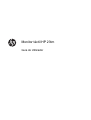 1
1
-
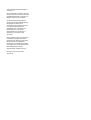 2
2
-
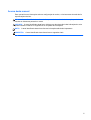 3
3
-
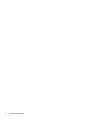 4
4
-
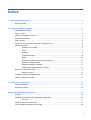 5
5
-
 6
6
-
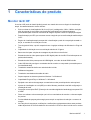 7
7
-
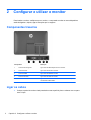 8
8
-
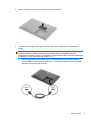 9
9
-
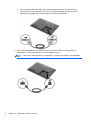 10
10
-
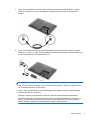 11
11
-
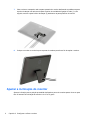 12
12
-
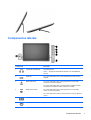 13
13
-
 14
14
-
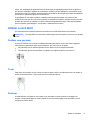 15
15
-
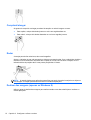 16
16
-
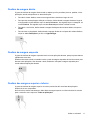 17
17
-
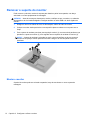 18
18
-
 19
19
-
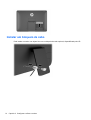 20
20
-
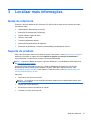 21
21
-
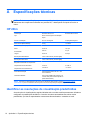 22
22
-
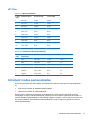 23
23
-
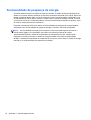 24
24
HP Pavilion 23tm 23-inch Diagonal Touch Monitor Guia de usuario
- Tipo
- Guia de usuario
Artigos relacionados
-
HP Pavilion 23tm 23-inch Diagonal Touch Monitor Guia de usuario
-
HP 20 inch Flat Panel Monitor series Manual do usuário
-
HP Pavilion dm1-4400 Notebook PC series Manual do usuário
-
HP Pavilion g7-2100 Notebook PC series Manual do usuário
-
HP Pavilion Sleekbook 15-b000 Manual do usuário
-
HP ENVY m6-1200 Notebook PC series Manual do usuário
-
HP ENVY 15-j100 Notebook PC series Manual do usuário
-
HP Stream x360 - 11-p010nr (ENERGY STAR) Manual do usuário